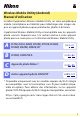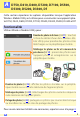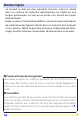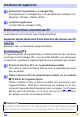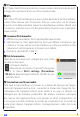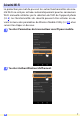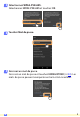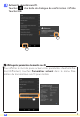Fr Wireless Mobile Utility (Android) Manuel d'utilisation Installez l'application Wireless Mobile Utility sur votre périphérique mobile (smartphone ou tablette) pour télécharger des images depuis un appareil photo ou pour prendre des photos à distance. L’application Wireless Mobile Utility est compatible avec les appareils photo suivants. Reportez-vous à la section relative à votre appareil photo pour en savoir plus sur l’utilisation de Wireless Mobile Utility.
A D750, D610, D600, D7200, D7100, D5500, D5300, D5200, D3300, Df Cette section répertorie les options disponibles lorsque l’application Wireless Mobile Utility est utilisée pour se connecter aux appareils photo D750, D610, D600, D7200, D7100, D5500, D5300, D5200, D3300 et Df. Fonctionnalités Utilisez Wireless Mobile Utility pour : Prendre des photos à distance (0 11) : touchez l'icône du déclencheur dans Wireless Mobile Utility pour prendre des photos et les télécharger sur le périphérique mobile.
Mentions légales • Ce manuel ne doit pas être reproduit, transmis, transcrit, stocké dans un système de recherche documentaire ou traduit en une langue quelconque, en tout ou en partie sans accord écrit préalable de Nikon. • Nikon se réserve le droit de modifier les caractéristiques techniques du matériel ou des logiciels décrits dans ce manuel à tout moment et sans préavis. Nikon ne peut être tenu pour responsable des dommages résultant d'erreurs éventuelles contenues dans ce manuel.
Installation de l'application 1 Recherchez l'application sur Google Play. Connectez-vous à Google Play sur le périphérique mobile et recherchez « Wireless Mobile Utility ». 2 Installez l'application. Installez Wireless Mobile Utility. Établissement d'une connexion sans fil La procédure varie selon le type d’appareil photo. Appareils photo disposant d’une fonction de réseau sans fil intégrée Reportez-vous au manuel de l’appareil photo.
Appareils photo sans fonction de réseau sans fil intégrée ou NFC 1 Connectez le transmetteur sans fil pour mobile. Insérez le transmetteur sans fil pour mobile dans l'appareil photo et mettez ce dernier sous tension. Reportez-vous au manuel fourni avec le transmetteur pour obtenir des détails. 2 Préparez le périphérique mobile. Sélectionnez Wi-Fi settings (Paramètres Wi-Fi) > WPS button connection (Connexion bouton WPS). Le périphérique mobile attend un signal en provenance de l'appareil photo.
A NFC NFC (Near Field Communication) est une norme internationale de technologie de communication sans fil à courte portée. A WPS WPS (Wi-Fi Protected Setup) est une norme destinée à faciliter l’établissement d’un réseau sans fil sécurisé. Pour en savoir plus sur les étapes à suivre et le délai pendant lequel le périphérique mobile attend une connexion, reportez-vous à la documentation fournie avec le périphérique mobile.
Sécurité Wi-Fi La protection par mot de passe et les autres fonctionnalités de sécurité Wi-Fi ne sont pas activées automatiquement pour les connexions Wi-Fi manuelles établies par la sélection du SSID de l’appareil photo (0 6). Les fonctionnalités de sécurité peuvent être activées en ouvrant le menu des paramètres de Wireless Mobile Utility (0 29) et en suivant les étapes ci-dessous. 1 Touchez Paramètres du transmetteur sans fil pour mobile. 2 Touchez Authentification/chiffrement.
3 Sélectionnez WPA2-PSK-AES. Sélectionnez WPA2-PSK-AES et touchez OK. 4 Touchez Mot de passe. 5 Saisissez un mot de passe. Saisissez un mot de passe et touchez ENREGISTRER (0 30). Les mots de passe peuvent comporter entre 8 et 63 caractères.
6 Activez la sécurité sans fil. Touchez . Une boîte de dialogue de confirmation s’affiche. Touchez OK. A Affichage des paramètres de sécurité sans fil Pour afficher le mot de passe actuel et les paramètres d’authentification/chiffrement, touchez Paramètres actuels dans le menu Paramètres du transmetteur sans fil pour mobile.
D Sécurité L’un des avantages d’un périphérique sans fil est qu’il permet aux personnes de se connecter librement afin d’échanger des données sans fil en tout lieu, dans la limite de sa portée. Néanmoins, vous pouvez être confronté aux situations suivantes si les fonctionnalités de sécurité ne sont pas activées : • Vol de données : il se peut que des tiers malveillants interceptent les transmissions sans fil afin de voler des identifiants, des mots de passe et autres informations personnelles.
Prise de vue Prenez des photos à distance depuis le périphérique mobile ou prenez des photos avec l'appareil photo et enregistrez-les sur le périphérique mobile. Prise de vue à distance Suivez les étapes ci-dessous pour prendre des photos depuis le périphérique mobile. 1 Touchez Prendre des photos. Le viseur de l'appareil photo s'assombrit ; c'est le périphérique mobile qui affiche la vue passant dans l'objectif de l'appareil photo.
3 Touchez l'icône du déclencheur. Le déclenchement a lieu après que vous avez retiré le doigt de l’icône ; la photo prise est d’abord enregistrée sur la carte mémoire de l’appareil photo puis téléchargée sur le périphérique mobile. Il n’est pas nécessaire d’orienter le périphérique mobile en direction de l’appareil photo. D Prise de vue à distance La prise de vue à distance s'arrête automatiquement lorsque le niveau de charge de l'accumulateur de l'appareil photo ou du périphérique mobile est faible.
A Écran de prise de vue à distance Sélection du mode : touchez pour sélectionner le mode de prise de vue (page 14). Icône du retardateur : s’affiche lorsque le retardateur est activé. Réglages de l’appareil photo : vitesse d’obturation, ouverture, etc. Ne sont pas affichés lorsque vous tenez le périphérique horizontalement. Zone des imagettes : photos téléchargées.
Téléchargement des photos au fur et à mesure de la prise de vue Prenez des photos avec l'appareil photo et enregistrez-les sur le périphérique mobile. 1 Touchez Prendre des photos. Si vous êtes invité à autoriser l’accès au stockage, effectuez cette manipulation depuis les paramètres du périphérique. 2 Touchez . La boîte de dialogue représentée ci-dessous à droite s'affiche (page 15).
3 Prenez des photos. Cadrez les photos dans le viseur de l'appareil photo et photographiez. Les photos sont téléchargées sur le périphérique mobile après avoir été enregistrées sur la carte mémoire de l'appareil photo. A Écran de prise de vue L'écran de prise de vue est représenté ci-dessous. Sélection du mode : touchez pour sélectionner le mode de prise de vue à distance (page 11). Zone des imagettes : photos téléchargées.
Visualisation des photos Touchez Visualiser des photos pour afficher les photos stockées sur le périphérique mobile. Vous pouvez également afficher les photos de la carte mémoire de l'appareil photo et télécharger les images sélectionnées sur le périphérique mobile. Visualisation des photos Affichez les photos stockées sur la carte mémoire de l'appareil photo ou sur le périphérique mobile. 1 Touchez Visualiser des photos.
2 Choisissez un emplacement. Touchez Photos de l'appareil photo pour afficher les photos de la carte mémoire de l'appareil photo, Photos du périphérique mobile pour afficher les photos stockées sur le périphérique mobile. Les photos s'affichent sous forme « d'imagettes » (dans certains cas, une liste de dossiers peut s'afficher ; touchez un dossier pour voir les photos qu'il contient). 3 Visualisez les photos. Touchez une imagette pour afficher la photo correspondante en plein écran.
A Affichage en plein écran L'affichage en plein écran est représenté ci-dessous.
A Dossiers Les photos téléchargées sont stockées dans des dossiers dont les noms sont constitués de « C » (pour les nouvelles photos téléchargées pendant la prise de vue) ou de « D » (pour les photos déjà enregistrées téléchargées pendant la visualisation), suivi de la date, d'un tiret bas et d'un numéro de dossier à 3 chiffres. Un nouveau dossier est créé chaque fois que vous lancez Wireless Mobile Utility et prenez de nouvelles photos ou téléchargez des photos déjà enregistrées.
Téléchargement de photos déjà enregistrées Téléchargez des photos depuis la carte mémoire de l'appareil photo. 1 Touchez Visualiser des photos. Si vous êtes invité à autoriser l’accès au stockage, effectuez cette manipulation depuis les paramètres du périphérique. Si l’appareil photo dispose d’une option permettant de sélectionner les photos à transférer, un message de confirmation s’affiche si des images sont sélectionnées actuellement. Touchez OK pour commencer le téléchargement.
3 Sélectionnez les photos que vous souhaitez télécharger. Touchez une imagette pour afficher la photo correspondante en plein écran. Vous pouvez ensuite faire glisser vers la gauche ou la droite pour afficher la photo souhaitée et toucher la coche pour la sélectionner ou désélectionner. Appuyez sur le bouton « retour » du périphérique mobile pour revenir à la liste des imagettes. Vous pouvez également sélectionner plusieurs photos.
4 Touchez Télécharger. Si une seule photo est sélectionnée, vous serez invité à choisir la taille à laquelle la photo sera copiée sur le périphérique mobile. Si plusieurs photos sont sélectionnées, une boîte de dialogue de confirmation s’affichera; touchez TÉLÉCHARGER pour télécharger les photos à la taille sélectionnée pour Taille d’image dans le menu Paramètres (page 30). A Taille d’image Quelle que soit la taille sélectionnée, les photos peuvent parfois être téléchargées à leur taille d’origine.
Partage des photos Connectez-vous à Internet avant de partager des photos par le biais d’applications tiers, de réseaux sociaux ou d’autres services. Si vous êtes actuellement connecté à l’appareil photo en Wi-Fi, mettez fin à la connexion et connectez-vous à un réseau disposant d’un accès Internet. zzPartage de photos individuelles 1 Affichez le menu du périphérique mobile.
zzPartage de plusieurs photos 1 Affichez les cases à cocher. Dans la liste des imagettes, restez appuyé sur l'une des photos que vous souhaitez partager jusqu'à ce qu'une coche s'affiche en haut à droite et que des cases à cocher apparaissent sur les autres photos. 2 Sélectionnez les photos. Touchez les imagettes pour les sélectionner ou les désélectionner.
A Partage de dossiers Pour partager toutes les photos d'un dossier, touchez l'icône des dossiers, située en haut de l'écran, pour afficher les dossiers, puis restez appuyé sur un dossier pour sélectionner toutes les photos qu'il contient. Les photos sélectionnées sont indiquées par des coches ; pour les partager, touchez Partager comme décrit à l'étape 3.
Suppression des photos Vous pouvez supprimer les photos téléchargées individuellement ou par groupes du périphérique mobile. Wireless Mobile Utility ne permet pas de supprimer les photos de la carte mémoire de l'appareil photo. zzSuppression de photos individuelles 1 Affichez le menu du périphérique mobile. Affichez une photo en plein écran et maintenez appuyé le bouton « retour » du périphérique mobile pour afficher les options du menu. 2 Touchez Effacer. Touchez Effacer.
zzSuppression de plusieurs photos 1 Affichez les cases à cocher. Dans la liste des imagettes, restez appuyé sur l'une des photos que vous souhaitez supprimer jusqu'à ce qu'une coche s'affiche en haut à droite et que des cases à cocher apparaissent sur les autres photos. 2 Sélectionnez les photos. Touchez les imagettes pour les sélectionner ou les désélectionner.
A Suppression de dossiers Pour supprimer toutes les photos d'un dossier, touchez l'icône des dossiers, située en haut de l'écran, pour afficher les dossiers, puis restez appuyé sur un dossier pour sélectionner toutes les photos qu'il contient. Les photos sélectionnées sont indiquées par des coches ; pour les supprimer, touchez Effacer comme décrit à l'étape 3.
Options de Wireless Mobile Utility Pour accéder aux options indiquées ci-dessous, vous pouvez soit : • maintenir appuyé le bouton « retour » du périphérique mobile et sélectionner Paramètres dans le menu qui s’affiche, soit • toucher l’icône c en haut à droite de l’écran. Paramètres Option Description Synchroniser l'horloge Permet de synchroniser l'horloge de l'appareil photo avec celle du périphérique mobile.
Option Description Taille d'image Lorsque vous téléchargez plusieurs images, sélectionnez Taille recommandée ou VGA pour copier les images à des tailles équivalentes à environ 1920 × 1080 o u 640 × 480, respectivement. Lancement automatique de l'application Si Activé est sélectionné, Wireless Mobile Utility se lance automatiquement lorsque le périphérique mobile détecte un signal provenant de l’appareil photo.
Option Description Paramètres actuels Permet d'afficher les paramètres actuels du transmetteur sans fil pour mobile. Réinitialiser les réglages Touchez OUI pour rétablir les paramètres par défaut. Langue / Language Permet de choisir la langue de l'interface de Wireless Mobile Utility. Infos Option Description Appareil photo Nom de l'appareil photo actuellement connecté. Transmetteur sans fil pour mobile Permet d’afficher des informations concernant la connexion sans fil.
B D3200, COOLPIX A Cette section répertorie les options disponibles lorsque l’application Wireless Mobile Utility et un transmetteur sans fil pour mobile sont utilisés pour se connecter aux appareils photo D3200 et COOLPIX A. Fonctionnalités Utilisez Wireless Mobile Utility pour : Prendre des photos à distance (0 40) : touchez l'icône du déclencheur dans Wireless Mobile Utility pour prendre des photos et les télécharger sur le périphérique mobile.
Mentions légales • Ce manuel ne doit pas être reproduit, transmis, transcrit, stocké dans un système de recherche documentaire ou traduit en une langue quelconque, en tout ou en partie sans accord écrit préalable de Nikon. • Nikon se réserve le droit de modifier les caractéristiques techniques du matériel ou des logiciels décrits dans ce manuel à tout moment et sans préavis. Nikon ne peut être tenu pour responsable des dommages résultant d'erreurs éventuelles contenues dans ce manuel.
Installation de l'application 1 Recherchez l'application sur Google Play. Connectez-vous à Google Play sur le périphérique mobile et recherchez « Wireless Mobile Utility ». 2 Installez l'application. Installez Wireless Mobile Utility. Établissement d'une connexion sans fil 1 Connectez le transmetteur sans fil pour mobile. Insérez le transmetteur sans fil pour mobile dans l'appareil photo et mettez ce dernier sous tension. Reportez-vous au manuel fourni avec le transmetteur pour obtenir des détails.
A WPS WPS (Wi-Fi Protected Setup) est une norme destinée à faciliter l'établissement d'un réseau sans fil sécurisé. Pour en savoir plus sur les étapes à suivre et le délai pendant lequel le périphérique mobile attend une connexion, reportez-vous à la documentation fournie avec le périphérique mobile. A Connexions Wi-Fi manuelles 1 2 3 Affichez les paramètres Wi-Fi du périphérique mobile. Sélectionnez le SSID approprié (le SSID par défaut commence par « Nikon »).
Sécurité Wi-Fi La protection par mot de passe et les autres fonctionnalités de sécurité Wi-Fi ne sont pas activées automatiquement pour les connexions Wi-Fi manuelles établies par la sélection du SSID de l’appareil photo (0 35). Les fonctionnalités de sécurité peuvent être activées en ouvrant le menu des paramètres de Wireless Mobile Utility (0 58) et en suivant les étapes ci-dessous. 1 Touchez Paramètres du transmetteur sans fil pour mobile. 2 Touchez Authentification/chiffrement.
3 Sélectionnez WPA2-PSK-AES. Sélectionnez WPA2-PSK-AES et touchez OK. 4 Touchez Mot de passe. 5 Saisissez un mot de passe. Saisissez un mot de passe et touchez ENREGISTRER (0 59). Les mots de passe peuvent comporter entre 8 et 63 caractères.
6 Activez la sécurité sans fil. Touchez . Une boîte de dialogue de confirmation s’affiche. Touchez OK. A Affichage des paramètres de sécurité sans fil Pour afficher le mot de passe actuel et les paramètres d’authentification/chiffrement, touchez Paramètres actuels dans le menu Paramètres du transmetteur sans fil pour mobile.
D Sécurité L’un des avantages d’un périphérique sans fil est qu’il permet aux personnes de se connecter librement afin d’échanger des données sans fil en tout lieu, dans la limite de sa portée. Néanmoins, vous pouvez être confronté aux situations suivantes si les fonctionnalités de sécurité ne sont pas activées : • Vol de données : il se peut que des tiers malveillants interceptent les transmissions sans fil afin de voler des identifiants, des mots de passe et autres informations personnelles.
Prise de vue Prenez des photos à distance depuis le périphérique mobile ou prenez des photos avec l'appareil photo et enregistrez-les sur le périphérique mobile. Prise de vue à distance Suivez les étapes ci-dessous pour prendre des photos depuis le périphérique mobile. 1 Touchez Prendre des photos. Le viseur de l'appareil photo s'assombrit ; c'est le périphérique mobile qui affiche la vue passant dans l'objectif de l'appareil photo.
D Prise de vue à distance La prise de vue à distance s'arrête automatiquement lorsque le niveau de charge de l'accumulateur de l'appareil photo ou du périphérique mobile est faible. Notez qu'une utilisation prolongée de la prise de vue à distance peut provoquer l'augmentation de la température interne de l'appareil photo ; le cas échéant, la prise de vue à distance s'arrête automatiquement afin de minimiser l'endommagement des circuits de l'appareil photo.
A Écran de prise de vue à distance Sélection du mode (D3200 uniquement) : touchez pour sélectionner le mode de prise de vue (page 43). Icône du retardateur : s’affiche lorsque le retardateur est activé. Réglages de l’appareil photo : vitesse d’obturation, ouverture, etc. Ne sont pas affichés lorsque vous tenez le périphérique horizontalement. Zone des imagettes : photos téléchargées.
Téléchargement des photos au fur et à mesure de la prise de vue (D3200 uniquement) Prenez des photos avec l'appareil photo et enregistrez-les sur le périphérique mobile. 1 Touchez Prendre des photos. Si vous êtes invité à autoriser l’accès au stockage, effectuez cette manipulation depuis les paramètres du périphérique. 2 Touchez . La boîte de dialogue représentée ci-dessous à droite s'affiche (page 44).
3 Prenez des photos. Cadrez les photos dans le viseur de l'appareil photo et photographiez. Les photos sont téléchargées sur le périphérique mobile après avoir été enregistrées sur la carte mémoire de l'appareil photo. A Écran de prise de vue L'écran de prise de vue est représenté ci-dessous. Sélection du mode : touchez pour sélectionner le mode de prise de vue à distance (page 40). Zone des imagettes : photos téléchargées.
Visualisation des photos Touchez Visualiser des photos pour afficher les photos stockées sur le périphérique mobile. Vous pouvez également afficher les photos de la carte mémoire de l'appareil photo et télécharger les images sélectionnées sur le périphérique mobile. Visualisation des photos Affichez les photos stockées sur la carte mémoire de l'appareil photo ou sur le périphérique mobile. 1 B Touchez Visualiser des photos.
2 Choisissez un emplacement. Touchez Photos de l'appareil photo pour afficher les photos de la carte mémoire de l'appareil photo, Photos du périphérique mobile pour afficher les photos stockées sur le périphérique mobile. Les photos s'affichent sous forme « d'imagettes » (dans certains cas, une liste de dossiers peut s'afficher ; touchez un dossier pour voir les photos qu'il contient). 3 Visualisez les photos. Touchez une imagette pour afficher la photo correspondante en plein écran.
A Affichage en plein écran L'affichage en plein écran est représenté ci-dessous.
A Dossiers Les photos téléchargées sont stockées dans des dossiers dont les noms sont constitués de « C » (pour les nouvelles photos téléchargées pendant la prise de vue) ou de « D » (pour les photos déjà enregistrées téléchargées pendant la visualisation), suivi de la date, d'un tiret bas et d'un numéro de dossier à 3 chiffres. Un nouveau dossier est créé chaque fois que vous lancez Wireless Mobile Utility et prenez de nouvelles photos ou téléchargez des photos déjà enregistrées.
Téléchargement de photos déjà enregistrées Téléchargez des photos depuis la carte mémoire de l'appareil photo. 1 Touchez Visualiser des photos. Si vous êtes invité à autoriser l’accès au stockage, effectuez cette manipulation depuis les paramètres du périphérique. 2 Touchez Photos de l'appareil photo. Touchez Photos de l'appareil photo pour afficher les photos de l'appareil photo.
3 Sélectionnez les photos que vous souhaitez télécharger. Touchez une imagette pour afficher la photo correspondante en plein écran. Vous pouvez ensuite faire glisser vers la gauche ou la droite pour afficher la photo souhaitée et toucher la coche pour la sélectionner ou désélectionner. Appuyez sur le bouton « retour » du périphérique mobile pour revenir à la liste des imagettes. Vous pouvez également sélectionner plusieurs photos.
4 Touchez Télécharger. Si une seule photo est sélectionnée, vous serez invité à choisir la taille à laquelle la photo sera copiée sur le périphérique mobile. Si plusieurs photos sont sélectionnées, une boîte de dialogue de confirmation s’affichera; touchez TÉLÉCHARGER pour télécharger les photos à la taille sélectionnée pour Taille d’image dans le menu Paramètres (page 59). A Taille d’image Quelle que soit la taille sélectionnée, les photos peuvent parfois être téléchargées à leur taille d’origine.
Partage des photos Connectez-vous à Internet avant de partager des photos par le biais d’applications tiers, de réseaux sociaux ou d’autres services. Si vous êtes actuellement connecté à l’appareil photo en Wi-Fi, mettez fin à la connexion et connectez-vous à un réseau disposant d’un accès Internet. zzPartage de photos individuelles 1 Affichez le menu du périphérique mobile.
zzPartage de plusieurs photos 1 Affichez les cases à cocher. Dans la liste des imagettes, restez appuyé sur l'une des photos que vous souhaitez partager jusqu'à ce qu'une coche s'affiche en haut à droite et que des cases à cocher apparaissent sur les autres photos. 2 Sélectionnez les photos. Touchez les imagettes pour les sélectionner ou les désélectionner.
A Partage de dossiers Pour partager toutes les photos d'un dossier, touchez l'icône des dossiers, située en haut de l'écran, pour afficher les dossiers, puis restez appuyé sur un dossier pour sélectionner toutes les photos qu'il contient. Les photos sélectionnées sont indiquées par des coches ; pour les partager, touchez Partager comme décrit à l'étape 3.
Suppression des photos Vous pouvez supprimer les photos téléchargées individuellement ou par groupes du périphérique mobile. Wireless Mobile Utility ne permet pas de supprimer les photos de la carte mémoire de l'appareil photo. zzSuppression de photos individuelles 1 Affichez le menu du périphérique mobile. Affichez une photo en plein écran et maintenez appuyé le bouton « retour » du périphérique mobile pour afficher les options du menu. 2 Touchez Effacer. Touchez Effacer.
zzSuppression de plusieurs photos 1 Affichez les cases à cocher. Dans la liste des imagettes, restez appuyé sur l'une des photos que vous souhaitez supprimer jusqu'à ce qu'une coche s'affiche en haut à droite et que des cases à cocher apparaissent sur les autres photos. 2 Sélectionnez les photos. Touchez les imagettes pour les sélectionner ou les désélectionner.
A Suppression de dossiers Pour supprimer toutes les photos d'un dossier, touchez l'icône des dossiers, située en haut de l'écran, pour afficher les dossiers, puis restez appuyé sur un dossier pour sélectionner toutes les photos qu'il contient. Les photos sélectionnées sont indiquées par des coches ; pour les supprimer, touchez Effacer comme décrit à l'étape 3.
Options de Wireless Mobile Utility Pour accéder aux options indiquées ci-dessous, vous pouvez soit : • maintenir appuyé le bouton « retour » du périphérique mobile et sélectionner Paramètres dans le menu qui s’affiche, soit • toucher l’icône c en haut à droite de l’écran. Paramètres Option Description Synchroniser l'horloge Permet de synchroniser l'horloge de l'appareil photo avec celle du périphérique mobile.
Option Description Taille d’image Lorsque vous téléchargez plusieurs images, sélectionnez Taille recommandée ou VGA pour copier les images à des tailles équivalentes à environ 1920 × 1080 ou 640 × 480, respectivement. Lancement automatique de l’application Si Activé est sélectionné, Wireless Mobile Utility se lance automatiquement lorsque le périphérique mobile détecte un signal provenant du transmetteur sans fil pour mobile.
Option Description Paramètres actuels Permet d'afficher les paramètres actuels du transmetteur sans fil pour mobile. Réinitialiser les réglages Touchez OUI pour rétablir les paramètres par défaut. Langue / Language Permet de choisir la langue de l'interface de Wireless Mobile Utility. Infos Option Description Appareil photo Nom de l'appareil photo actuellement connecté. Transmetteur sans fil pour mobile Permet d'afficher des informations sur le transmetteur sans fil pour mobile.
C Appareils photo Nikon 1 Cette section répertorie les options disponibles lorsque l’application Wireless Mobile Utility est utilisée avec des appareils photo Nikon 1 équipés du Wi-Fi intégré ou compatibles avec le transmetteur sans fil pour mobile (disponible en option). Fonctionnalités Utilisez Wireless Mobile Utility pour : Prendre des photos à distance (0 70) : touchez l'icône du déclencheur dans Wireless Mobile Utility pour prendre des photos et les télécharger sur le périphérique mobile.
Mentions légales • Ce manuel ne doit pas être reproduit, transmis, transcrit, stocké dans un système de recherche documentaire ou traduit en une langue quelconque, en tout ou en partie sans accord écrit préalable de Nikon. • Nikon se réserve le droit de modifier les caractéristiques techniques du matériel ou des logiciels décrits dans ce manuel à tout moment et sans préavis. Nikon ne peut être tenu pour responsable des dommages résultant d'erreurs éventuelles contenues dans ce manuel.
Installation de l'application 1 Recherchez l'application sur Google Play. Connectez-vous à Google Play sur le périphérique mobile et recherchez « Wireless Mobile Utility ». 2 Installez l'application. Installez Wireless Mobile Utility. Établissement d'une connexion sans fil La procédure varie selon le type d’appareil photo. Appareils photo disposant d’une fonction de réseau sans fil intégrée Reportez-vous au manuel de l’appareil photo.
Appareils photo sans fonction de réseau sans fil intégrée ou NFC 1 Connectez le transmetteur sans fil pour mobile. Insérez le transmetteur sans fil pour mobile dans l'appareil photo et mettez ce dernier sous tension. Reportez-vous au manuel fourni avec le transmetteur pour obtenir des détails. 2 Préparez le périphérique mobile. Sélectionnez Wi-Fi settings (Paramètres Wi-Fi) > WPS button connection (Connexion bouton WPS). Le périphérique mobile attend un signal en provenance de l'appareil photo.
A NFC NFC (Near Field Communication) est une norme internationale de technologie de communication sans fil à courte portée. A WPS WPS (Wi-Fi Protected Setup) est une norme destinée à faciliter l’établissement d’un réseau sans fil sécurisé. Pour en savoir plus sur les étapes à suivre et le délai pendant lequel le périphérique mobile attend une connexion, reportez-vous à la documentation fournie avec le périphérique mobile.
Sécurité Wi-Fi La protection par mot de passe et les autres fonctionnalités de sécurité Wi-Fi ne sont pas activées automatiquement pour les connexions Wi-Fi manuelles établies par la sélection du SSID de l’appareil photo (0 65). Les utilisateurs du Nikon 1 V3 ou J4 ou du transmetteur sans fil pour mobile peuvent activer la sécurité en ouvrant le menu des paramètres de Wireless Mobile Utility (0 86) et en suivant les étapes ci-dessous.
3 Sélectionnez WPA2-PSK-AES. Sélectionnez WPA2-PSK-AES et touchez OK. 4 Touchez Mot de passe. 5 Saisissez un mot de passe. Saisissez un mot de passe et touchez ENREGISTRER (0 87). Les mots de passe peuvent comporter entre 8 et 63 caractères.
6 Activez la sécurité sans fil. Touchez . Une boîte de dialogue de confirmation s’affiche. Touchez OK. A Affichage des paramètres de sécurité sans fil Pour afficher le mot de passe actuel et les paramètres d’authentification/chiffrement, touchez Paramètres actuels dans le menu Paramètres du transmetteur sans fil pour mobile.
D Sécurité L’un des avantages d’un périphérique sans fil est qu’il permet aux personnes de se connecter librement afin d’échanger des données sans fil en tout lieu, dans la limite de sa portée. Néanmoins, vous pouvez être confronté aux situations suivantes si les fonctionnalités de sécurité ne sont pas activées : • Vol de données : il se peut que des tiers malveillants interceptent les transmissions sans fil afin de voler des identifiants, des mots de passe et autres informations personnelles.
Prise de vue Suivez les étapes ci-dessous pour prendre des photos depuis le périphérique mobile. 1 Touchez Prendre des photos. Le viseur de l'appareil photo s'assombrit ; c'est le périphérique mobile qui affiche la vue passant dans l'objectif de l'appareil photo. Si vous êtes invité à autoriser l’accès au stockage, effectuez cette manipulation depuis les paramètres du périphérique. 2 Touchez l'icône du déclencheur.
D Prise de vue à distance La prise de vue à distance s'arrête automatiquement lorsque le niveau de charge de l'accumulateur de l'appareil photo ou du périphérique mobile est faible. Notez qu'une utilisation prolongée de la prise de vue à distance peut provoquer l'augmentation de la température interne de l'appareil photo ; le cas échéant, la prise de vue à distance s'arrête automatiquement afin de minimiser l'endommagement des circuits de l'appareil photo.
A Écran de prise de vue à distance L’écran de prise de vue à distance est représenté ci-dessous. Luminosité (Nikon 1 J5 uniquement): lorsque vous touchez , un curseur s’affiche ; il vous permet de régler la luminosité de l’image à l’aide de la commande de correction d’exposition de l’appareil photo. Plus sombre Plus clair Réglages de l’appareil photo : vitesse d’obturation, ouverture, etc. Ne sont pas affichés lorsque vous tenez le périphérique horizontalement. Zone des imagettes : photos téléchargées.
Visualisation des photos Touchez Visualiser des photos pour afficher les photos stockées sur le périphérique mobile. Vous pouvez également afficher les photos de la carte mémoire de l'appareil photo et télécharger les images sélectionnées sur le périphérique mobile. Visualisation des photos Affichez les photos stockées sur la carte mémoire de l'appareil photo ou sur le périphérique mobile. 1 Touchez Visualiser des photos.
2 Choisissez un emplacement. Touchez Photos de l'appareil photo pour afficher les photos de la carte mémoire de l'appareil photo, Photos du périphérique mobile pour afficher les photos stockées sur le périphérique mobile. Les photos s'affichent sous forme « d'imagettes » (dans certains cas, une liste de dossiers peut s'afficher ; touchez un dossier pour voir les photos qu'il contient). 3 Visualisez les photos. Touchez une imagette pour afficher la photo correspondante en plein écran.
A Affichage en plein écran L'affichage en plein écran est représenté ci-dessous.
A Dossiers Les photos téléchargées sont stockées dans des dossiers dont les noms sont constitués de « C » (pour les nouvelles photos téléchargées pendant la prise de vue) ou de « D » (pour les photos déjà enregistrées téléchargées pendant la visualisation), suivi de la date, d'un tiret bas et d'un numéro de dossier à 3 chiffres. Un nouveau dossier est créé chaque fois que vous lancez Wireless Mobile Utility et prenez de nouvelles photos ou téléchargez des photos déjà enregistrées.
Téléchargement de photos déjà enregistrées Téléchargez des photos depuis la carte mémoire de l'appareil photo. 1 2 C Touchez Visualiser des photos. Si vous êtes invité à autoriser l’accès au stockage, effectuez cette manipulation depuis les paramètres du périphérique. Si l’appareil photo dispose d’une option permettant de sélectionner les photos à transférer, un message de confirmation s’affiche si des images sont sélectionnées actuellement. Touchez OK pour commencer le téléchargement.
3 Sélectionnez les photos que vous souhaitez télécharger. Touchez une imagette pour afficher la photo correspondante en plein écran. Vous pouvez ensuite faire glisser vers la gauche ou la droite pour afficher la photo souhaitée et toucher la coche pour la sélectionner ou désélectionner. Appuyez sur le bouton « retour » du périphérique mobile pour revenir à la liste des imagettes. Vous pouvez également sélectionner plusieurs photos.
4 Touchez Télécharger. Si une seule photo est sélectionnée, vous serez invité à choisir la taille à laquelle la photo sera copiée sur le périphérique mobile. Si plusieurs photos sont sélectionnées, une boîte de dialogue de confirmation s’affichera; touchez TÉLÉCHARGER pour télécharger les photos à la taille sélectionnée pour Taille d’image dans le menu Paramètres (page 87). A Taille d’image Quelle que soit la taille sélectionnée, les photos peuvent parfois être téléchargées à leur taille d’origine.
Partage des photos Connectez-vous à Internet avant de partager des photos par le biais d’applications tiers, de réseaux sociaux ou d’autres services. Si vous êtes actuellement connecté à l’appareil photo en Wi-Fi, mettez fin à la connexion et connectez-vous à un réseau disposant d’un accès Internet. zzPartage de photos individuelles 1 Affichez le menu du périphérique mobile.
zzPartage de plusieurs photos 1 Affichez les cases à cocher. Dans la liste des imagettes, restez appuyé sur l'une des photos que vous souhaitez partager jusqu'à ce qu'une coche s'affiche en haut à droite et que des cases à cocher apparaissent sur les autres photos. 2 Sélectionnez les photos. Touchez les imagettes pour les sélectionner ou les désélectionner.
A Partage de dossiers Pour partager toutes les photos d'un dossier, touchez l'icône des dossiers, située en haut de l'écran, pour afficher les dossiers, puis restez appuyé sur un dossier pour sélectionner toutes les photos qu'il contient. Les photos sélectionnées sont indiquées par des coches ; pour les partager, touchez Partager comme décrit à l'étape 3.
Suppression des photos Vous pouvez supprimer les photos téléchargées individuellement ou par groupes du périphérique mobile. Wireless Mobile Utility ne permet pas de supprimer les photos de la carte mémoire de l'appareil photo. zzSuppression de photos individuelles 1 Affichez le menu du périphérique mobile. Affichez une photo en plein écran et maintenez appuyé le bouton « retour » du périphérique mobile pour afficher les options du menu. 2 Touchez Effacer. Touchez Effacer.
zzSuppression de plusieurs photos 1 Affichez les cases à cocher. Dans la liste des imagettes, restez appuyé sur l'une des photos que vous souhaitez supprimer jusqu'à ce qu'une coche s'affiche en haut à droite et que des cases à cocher apparaissent sur les autres photos. 2 Sélectionnez les photos. Touchez les imagettes pour les sélectionner ou les désélectionner.
A Suppression de dossiers Pour supprimer toutes les photos d'un dossier, touchez l'icône des dossiers, située en haut de l'écran, pour afficher les dossiers, puis restez appuyé sur un dossier pour sélectionner toutes les photos qu'il contient. Les photos sélectionnées sont indiquées par des coches ; pour les supprimer, touchez Effacer comme décrit à l'étape 3.
Options de Wireless Mobile Utility Pour accéder aux options indiquées ci-dessous, vous pouvez soit : • maintenir appuyé le bouton « retour » du périphérique mobile et sélectionner Paramètres dans le menu qui s’affiche, soit • toucher l’icône c en haut à droite de l’écran. Paramètres Option Description Synchroniser l'horloge Permet de synchroniser l'horloge de l'appareil photo avec celle du périphérique mobile.
Option Description Taille d'image Lorsque vous téléchargez plusieurs images, sélectionnez Taille recommandée ou VGA pour copier les images à des tailles équivalentes à environ 1920 × 1080 ou 640 × 480, respectivement. Lancement automatique de l'application Si Activé est sélectionné, Wireless Mobile Utility se lance automatiquement lorsque le périphérique mobile détecte un signal provenant du transmetteur sans fil pour mobile.
Option Description Paramètres actuels Permet d'afficher les paramètres actuels du transmetteur sans fil pour mobile. Réinitialiser les réglages Touchez OUI pour rétablir les paramètres par défaut. Langue / Language Permet de choisir la langue de l'interface de Wireless Mobile Utility. Infos Option Description Appareil photo Nom de l'appareil photo actuellement connecté. Transmetteur sans fil pour mobile Permet d'afficher des informations sur le transmetteur sans fil pour mobile.
D Autres appareils photo COOLPIX Cette section répertorie les options disponibles lorsque l’application Wireless Mobile Utility est utilisée avec des appareils photo COOLPIX équipés du Wi-Fi intégré ou compatibles avec le transmetteur sans fil pour mobile (disponible en option). Fonctionnalités Utilisez Wireless Mobile Utility pour : Prendre des photos à distance (0 101) : touchez l’icône du déclencheur dans Wireless Mobile Utility pour prendre des photos et les télécharger sur le périphérique mobile.
Mentions légales • Ce manuel ne doit pas être reproduit, transmis, transcrit, stocké dans un système de recherche documentaire ou traduit en une langue quelconque, en tout ou en partie sans accord écrit préalable de Nikon. • Nikon se réserve le droit de modifier les caractéristiques techniques du matériel ou des logiciels décrits dans ce manuel à tout moment et sans préavis. Nikon ne peut être tenu pour responsable des dommages résultant d'erreurs éventuelles contenues dans ce manuel.
Installation de l'application 1 Recherchez l'application sur Google Play. Connectez-vous à Google Play sur le périphérique mobile et recherchez « Wireless Mobile Utility ». 2 Installez l'application. Installez Wireless Mobile Utility. Établissement d'une connexion sans fil La procédure varie selon le type d’appareil photo. Appareils photo disposant d’une fonction de réseau sans fil intégrée Reportez-vous au manuel de l’appareil photo.
Appareils photo sans fonction de réseau sans fil intégrée ou NFC 1 Connectez le transmetteur sans fil pour mobile. Insérez le transmetteur sans fil pour mobile dans l'appareil photo et mettez ce dernier sous tension. Reportez-vous au manuel fourni avec le transmetteur pour obtenir des détails. 2 Préparez le périphérique mobile. Sélectionnez Wi-Fi settings (Paramètres Wi-Fi) > WPS button connection (Connexion bouton WPS). Le périphérique mobile attend un signal en provenance de l'appareil photo.
A NFC NFC (Near Field Communication) est une norme internationale de technologie de communication sans fil à courte portée. A WPS WPS (Wi-Fi Protected Setup) est une norme destinée à faciliter l'établissement d'un réseau sans fil sécurisé. Pour en savoir plus sur les étapes à suivre et le délai pendant lequel le périphérique mobile attend une connexion, reportez-vous à la documentation fournie avec le périphérique mobile.
Sécurité Wi-Fi La protection par mot de passe et les autres fonctionnalités de sécurité Wi-Fi ne sont pas activées automatiquement pour les connexions Wi-Fi manuelles établies par la sélection du SSID de l’appareil photo (0 93). Si vous utilisez un transmetteur sans fil pour mobile, veillez à activer la sécurité Wi-Fi sur le périphérique mobile après la première connexion (voir ci-dessous).
2 Touchez Authentification/chiffrement. 3 Sélectionnez WPA2-PSK-AES. Sélectionnez WPA2-PSK-AES et touchez OK. 4 Touchez Mot de passe.
5 Saisissez un mot de passe. Saisissez un mot de passe et touchez ENREGISTRER (0 120). Les mots de passe peuvent comporter entre 8 et 63 caractères. 6 Activez la sécurité sans fil. Touchez . Une boîte de dialogue de confirmation s’affiche. Touchez OK.
A Affichage des paramètres de sécurité sans fil Pour afficher le mot de passe actuel et les paramètres d’authentification/chiffrement, touchez Paramètres actuels dans le menu Paramètres du transmetteur sans fil pour mobile.
Appareils photo avec Wi-Fi intégré La sécurité sans fil peut être activée dans le menu des options Wi-Fi de l’appareil photo ou à l’aide de la rubrique Options Wi-Fi du menu Configuration. L’exemple ci-dessous fait référence aux menus du COOLPIX S5200. 1 Sélectionnez Options Wi-Fi. Mettez en surbrillance Options Wi-Fi dans le menu Configuration de l’appareil photo et appuyez sur h. 2 Activez le cryptage. Sélectionnez Authentif./chiffrement pour afficher les options de cryptage.
3 Sélectionnez Mot de passe. Sélectionnez Mot de passe et appuyez sur h. 4 Saisissez un mot de passe. Saisissez un mot de passe et appuyez sur . Le mot de passe peut comporter entre 8 et 16 caractères. Il se peut que le périphérique mobile vous demande de saisir le mot de passe lors de la prochaine connexion à l’appareil photo.
D Sécurité L’un des avantages d’un périphérique sans fil est qu’il permet aux personnes de se connecter librement afin d’échanger des données sans fil en tout lieu, dans la limite de sa portée. Néanmoins, vous pouvez être confronté aux situations suivantes si les fonctionnalités de sécurité ne sont pas activées : • Vol de données : il se peut que des tiers malveillants interceptent les transmissions sans fil afin de voler des identifiants, des mots de passe et autres informations personnelles.
Prise de vue Prenez des photos à distance depuis le périphérique mobile ou prenez des photos avec l’appareil photo et enregistrez-les sur le périphérique mobile. Prise de vue à distance Suivez les étapes ci-dessous pour prendre des photos depuis le périphérique mobile. 1 Touchez Prendre des photos. Le viseur de l'appareil photo s'assombrit ; c'est le périphérique mobile qui affiche la vue passant dans l'objectif de l'appareil photo.
D Prise de vue à distance La prise de vue à distance s'arrête automatiquement lorsque le niveau de charge de l'accumulateur de l'appareil photo ou du périphérique mobile est faible. Notez qu'une utilisation prolongée de la prise de vue à distance peut provoquer l'augmentation de la température interne de l'appareil photo ; le cas échéant, la prise de vue à distance s'arrête automatiquement afin de minimiser l'endommagement des circuits de l'appareil photo.
A Écran de prise de vue à distance Sélection du mode : touchez pour sélectionner le mode de prise de vue (appareils photo compatibles uniquement ; page 104). Icône du retardateur : s’affiche lorsque le retardateur est activé. Réglages de l’appareil photo : vitesse d’obturation, ouverture, etc. Ne sont pas affichés lorsque vous tenez le périphérique horizontalement. Zone des imagettes : photos téléchargées. Zoom optique : touchez T pour effectuer un zoom avant, W pour effectuer un zoom arrière.
Téléchargement des photos au fur et à mesure de la prise de vue (appareils photo compatibles uniquement) Si l’appareil photo prend en charge le mode de prise de vue, l’icône indiquée ci-contre s’affiche sur l’écran de prise de vue. Lorsque vous avez activé la prise de vue en touchant l’icône, les photos sont téléchargées vers le périphérique mobile au fur et à mesure qu’elles sont prises. 1 Touchez Prendre des photos.
3 Prenez des photos. Utilisez l’appareil photo pour cadrer et prendre des photos. Les photos sont téléchargées sur le périphérique mobile après avoir été enregistrées sur la carte mémoire de l’appareil photo. A Écran de prise de vue L'écran de prise de vue est représenté ci-dessous. Sélection du mode : touchez pour sélectionner le mode de prise de vue à distance (page 101). Zone des imagettes : photos téléchargées.
Visualisation des photos Touchez Visualiser des photos pour afficher les photos stockées sur le périphérique mobile. Vous pouvez également afficher les photos de la carte mémoire de l'appareil photo et télécharger les images sélectionnées sur le périphérique mobile. Visualisation des photos Affichez les photos stockées sur la carte mémoire de l'appareil photo ou sur le périphérique mobile. 1 Touchez Visualiser des photos.
2 Choisissez un emplacement. Touchez Photos de l'appareil photo pour afficher les photos de la carte mémoire de l'appareil photo, Photos du périphérique mobile pour afficher les photos stockées sur le périphérique mobile. Les photos s'affichent sous forme « d'imagettes » (dans certains cas, une liste de dossiers peut s'afficher ; touchez un dossier pour voir les photos qu'il contient). 3 Visualisez les photos. Touchez une imagette pour afficher la photo correspondante en plein écran.
A Affichage en plein écran L'affichage en plein écran est représenté ci-dessous.
A Dossiers Les photos téléchargées sont stockées dans des dossiers dont les noms sont constitués de « C » (pour les nouvelles photos téléchargées pendant la prise de vue) ou de « D » (pour les photos déjà enregistrées téléchargées pendant la visualisation), suivi de la date, d'un tiret bas et d'un numéro de dossier à 3 chiffres. Un nouveau dossier est créé chaque fois que vous lancez Wireless Mobile Utility et prenez de nouvelles photos ou téléchargez des photos déjà enregistrées.
Téléchargement de photos déjà enregistrées Téléchargez des photos depuis la carte mémoire de l’appareil photo. Notez que les images 3D sont téléchargées sous forme d’images JPEG 2D. 1 Touchez Visualiser des photos. Si vous êtes invité à autoriser l’accès au stockage, effectuez cette manipulation depuis les paramètres du périphérique.
3 Sélectionnez les photos que vous souhaitez télécharger. Touchez une imagette pour afficher la photo correspondante en plein écran. Vous pouvez ensuite faire glisser vers la gauche ou la droite pour afficher la photo souhaitée et toucher la coche pour la sélectionner ou désélectionner. Appuyez sur le bouton « retour » du périphérique mobile pour revenir à la liste des imagettes. Vous pouvez également sélectionner plusieurs photos.
4 Touchez Télécharger. Si une seule photo est sélectionnée, vous serez invité à choisir la taille à laquelle la photo sera copiée sur le périphérique mobile. Si plusieurs photos sont sélectionnées, une boîte de dialogue de confirmation s’affichera; touchez TÉLÉCHARGER pour télécharger les photos à la taille sélectionnée pour Taille d’image dans le menu Paramètres (page 120). A Taille d’image Quelle que soit la taille sélectionnée, les photos peuvent parfois être téléchargées à leur taille d’origine.
Partage des photos Connectez-vous à Internet avant de partager des photos par le biais d’applications tiers, de réseaux sociaux ou d’autres services. Si vous êtes actuellement connecté à l’appareil photo en Wi-Fi, mettez fin à la connexion et connectez-vous à un réseau disposant d’un accès Internet. zzPartage de photos individuelles 1 Affichez le menu du périphérique mobile.
zzPartage de plusieurs photos 1 Affichez les cases à cocher. Dans la liste des imagettes, restez appuyé sur l'une des photos que vous souhaitez partager jusqu'à ce qu'une coche s'affiche en haut à droite et que des cases à cocher apparaissent sur les autres photos. 2 Sélectionnez les photos. Touchez les imagettes pour les sélectionner ou les désélectionner.
A Partage de dossiers Pour partager toutes les photos d'un dossier, touchez l'icône des dossiers, située en haut de l'écran, pour afficher les dossiers, puis restez appuyé sur un dossier pour sélectionner toutes les photos qu'il contient. Les photos sélectionnées sont indiquées par des coches ; pour les partager, touchez Partager comme décrit à l'étape 3.
Suppression des photos Vous pouvez supprimer les photos téléchargées individuellement ou par groupes du périphérique mobile. Wireless Mobile Utility ne permet pas de supprimer les photos de la carte mémoire de l'appareil photo. zzSuppression de photos individuelles 1 Affichez le menu du périphérique mobile. Affichez une photo en plein écran et maintenez appuyé le bouton « retour » du périphérique mobile pour afficher les options du menu. 2 Touchez Effacer. Touchez Effacer.
zzSuppression de plusieurs photos 1 Affichez les cases à cocher. Dans la liste des imagettes, restez appuyé sur l'une des photos que vous souhaitez supprimer jusqu'à ce qu'une coche s'affiche en haut à droite et que des cases à cocher apparaissent sur les autres photos. 2 Sélectionnez les photos. Touchez les imagettes pour les sélectionner ou les désélectionner.
A Suppression de dossiers Pour supprimer toutes les photos d'un dossier, touchez l'icône des dossiers, située en haut de l'écran, pour afficher les dossiers, puis restez appuyé sur un dossier pour sélectionner toutes les photos qu'il contient. Les photos sélectionnées sont indiquées par des coches ; pour les supprimer, touchez Effacer comme décrit à l'étape 3.
Options de Wireless Mobile Utility Pour accéder aux options indiquées ci-dessous, vous pouvez soit : • maintenir appuyé le bouton « retour » du périphérique mobile et sélectionner Paramètres dans le menu qui s’affiche, soit • toucher l’icône c en haut à droite de l’écran. Paramètres Option Description Synchroniser l'horloge Permet de synchroniser l'horloge de l'appareil photo avec celle du périphérique mobile.
Option Description Taille d'image Lorsque vous téléchargez plusieurs images, sélectionnez Taille recommandée ou VGA pour copier les images à des tailles équivalentes à environ 1920 × 1080 ou 640 × 480, respectivement. Lancement automatique de l'application Si Activé est sélectionné, Wireless Mobile Utility se lance automatiquement lorsque le périphérique mobile détecte un signal provenant de l’appareil photo.
Option Description Paramètres actuels Permet d'afficher les paramètres actuels du transmetteur sans fil pour mobile. Réinitialiser les réglages Touchez OUI pour rétablir les paramètres par défaut. Langue / Language Permet de choisir la langue de l'interface de Wireless Mobile Utility. Infos Option Description Appareil photo Nom de l'appareil photo actuellement connecté. Transmetteur sans fil pour mobile Permet d’afficher des informations concernant la connexion sans fil.
A Informations concernant les marques commerciales Wi-Fi est une marque déposée de Wi-Fi Alliance. Android, Google Play et le logo Google Play sont des marques commerciales de Google LLC. Le robot Android est reproduit ou modifié à partir de travaux créés et partagés par Google, et utilisé conformément aux conditions décrites dans la licence d’attribution Creative Commons 3.0. N-Mark est une marque commerciale ou une marque déposée de NFC Forum, Inc., aux États-Unis et dans d’autres pays.